नवीनतम Lyf USB ड्राइवर और इंस्टॉलेशन गाइड डाउनलोड करें
Android टिप्स और ट्रिक्स / / August 05, 2021
इस पोस्ट से, आप नवीनतम LYF USB ड्राइवर डाउनलोड और इंस्टॉल कर सकते हैं। Jio की सहायक कंपनी होने के नाते, इस OEM को विशेष रूप से भारतीय उपयोगकर्ताओं के लिए अधिक परिचय की आवश्यकता नहीं है। यह डिवाइस हर व्यक्ति की जेब तक पहुंचता है, इसकी कीमत 3000 रुपये से लेकर 20,000 रुपये तक है। इसके सभी स्मार्टफोन 4 जी सक्षम हैं और एंड्रॉइड ओएस पर चलते हैं। हालाँकि अभी इसे अपने चरम पर पहुँचना बाकी है, फिर भी यह धीरे-धीरे लेकिन निश्चित रूप से सफलता की सीढ़ी चढ़ रहा है।
इसके अलावा, अपने LYF डिवाइस से अधिक प्राप्त करने के लिए, आप इसे पीसी से कनेक्ट कर सकते हैं और वांछित कार्य कर सकते हैं। सामान्य फ़ाइल से कस्टम विकास को आज़माने के लिए स्थानांतरण, आपके डिवाइस को पीसी से जोड़ने के कारणों पर निर्भर करता है। हालाँकि, जब तक और आवश्यक ड्राइवर स्थापित नहीं किए जाते हैं, तब तक आपका पीसी कनेक्टेड डिवाइस को पहचानने में विफल होगा। यहीं पर हमारा यह मार्गदर्शक काम आएगा। इस पोस्ट से, आप नवीनतम LYF USB ड्राइवर डाउनलोड और इंस्टॉल कर सकते हैं। लेकिन इससे पहले कि हम डाउनलोड लिंक साझा करते हैं, इन USB ड्राइवर्स और इससे जुड़े फायदों के बारे में अधिक जानकारी दें।

विषय - सूची
- 1 USB ड्राइवर क्या हैं?
- 2 USB ड्राइवर्स के फायदे
-
3 LYF USB ड्राइवर डाउनलोड और इंस्टॉल करें
- 3.1 विधि 1: स्वचालित स्थापना
- 3.2 विधि 2: मैन्युअल स्थापना
USB ड्राइवर क्या हैं?
गैर-कानूनी लोगों के लिए, USB ड्राइवर सॉफ्टवेयर प्रोग्राम का एक समूह है जो आपके पीसी को कनेक्टेड डिवाइस को पहचानने में मदद करता है। यह बदले में, पीसी के ओएस को केवल उस कनेक्टेड डिवाइस से संबंधित आवश्यक विकल्प प्रदान करने में मदद करेगा। इसे एक उदाहरण की मदद से समझते हैं। जैसा कि आप जानते हैं कि कई डिवाइस मौजूद हैं जो कनेक्शन के यूएसबी मोड का उपयोग करते हैं। कीबोर्ड, माउस, कैमरा से लेकर HDD, और आपके स्मार्टफ़ोन तक, सूची चलती रहती है।
लेकिन चूंकि उनमें से प्रत्येक अपने अनूठे सॉफ़्टवेयर और प्रयोज्य के साथ आता है, तो आपके पीसी को दिखाने वाला संबद्ध विकल्प भी उस डिवाइस के साथ अलग-अलग होना चाहिए। और यह तभी हो सकता है जब आपका पीसी आपके द्वारा कनेक्ट किए गए डिवाइस के प्रकार को पहचानता है। यह, बदले में, केवल तभी संभव है जब डिवाइस के USB ड्राइवर स्थापित हों। तो संक्षेप में, जब आप अपने पीसी पर LYF USB ड्राइवर स्थापित करते हैं, तो आपका पीसी इसकी पहचान करेगा और आपको वांछित कार्यों को पूरा करने की अनुमति देगा।
USB ड्राइवर्स के फायदे
आइए अब LYF उपकरणों के विवाद को ध्यान में रखते हुए, इन USB चालकों के महत्व या इसके लाभ को समझें। पीसी से कनेक्ट होने वाले डिवाइस के सबसे बुनियादी उपयोगों में से एक है पीसी से फाइल को स्थानांतरित करना। फ़ाइल के प्रकार या आकार में कोई सीमा मौजूद नहीं है। फिर यूएसबी टेथरिंग सुविधा का उपयोग करके यूएसबी केबल के माध्यम से आपके डिवाइस के इंटरनेट को साझा करने की क्षमता है। आप कैमरा उपकरण के माध्यम से फ़ोटो स्थानांतरित करने के लिए संगीत उपकरण और PTP मोड के साथ बातचीत करने के लिए MIDI विकल्प का उपयोग भी कर सकते हैं।
इसी तरह, तकनीकी उत्साही लोग अपने डिवाइस के विभाजन को मोड़ना पसंद करते हैं। इसके लिए, वे आमतौर पर जाते हैं डिवाइस बूटलोडर को अनलॉक करना, चमकती कस्टम वसूली की तरह TWRP, या के माध्यम से प्रशासनिक अधिकार प्राप्त करना जड़. लेकिन इन सभी बारीकियों को पूरा करने के लिए, आपको अपने डिवाइस को USB केबल के माध्यम से PC से कनेक्ट करना होगा और सुनिश्चित करें कि PC आपके डिवाइस को भी पहचानता है।
यह तभी संभव है जब आपके पास आवश्यक USB ड्राइवर स्थापित हो। इसके अलावा, ADB कमांड के ढेर सारे मौजूद हैं जो केवल USB डिबगिंग को USB ड्राइवर्स के साथ सक्षम करके निष्पादित किए जा सकते हैं। इसके साथ, हमें उम्मीद है कि आपको इन ड्राइवरों के महत्व के रूप में एक मजबूत विचार मिल गया होगा। तो उस नोट पर, यहां नवीनतम LYF USB ड्राइवर हैं जिन्हें आप अपने पीसी पर तुरंत डाउनलोड और इंस्टॉल कर सकते हैं।
LYF USB ड्राइवर डाउनलोड और इंस्टॉल करें
| मॉडल का नाम | डाउनलोड लिंक |
| LYF C459 USB ड्राइवर | डाउनलोड |
| LYF C451 USB ड्राइवर | डाउनलोड |
| LYF अर्थ 1 USB ड्राइवर | डाउनलोड |
| LYF अर्थ 2 USB ड्राइवर | डाउनलोड |
| LYF F1 USB ड्राइवर | डाउनलोड |
| LYF F1S USB ड्राइवर | डाउनलोड |
| LYF F1 Plus USB ड्राइवर | डाउनलोड |
| LYF लौ 1 USB ड्राइवर | डाउनलोड |
| LYF F8 USB ड्राइवर | डाउनलोड |
| LYF लौ 2 USB ड्राइवर | डाउनलोड |
| LYF लौ 3 USB ड्राइवर | डाउनलोड |
| LYF लौ 4 USB ड्राइवर | डाउनलोड |
| LYF लौ 5 USB ड्राइवर | डाउनलोड |
| LYF लौ 6 USB ड्राइवर | डाउनलोड |
| LYF लौ 7 USB ड्राइवर | डाउनलोड |
| LYF लौ 7S USB ड्राइवर | डाउनलोड |
| LYF लौ 8 USB ड्राइवर | डाउनलोड |
| LYF वाटर 1 USB ड्राइवर | डाउनलोड |
| LYF वाटर 2 USB ड्राइवर | डाउनलोड |
| LYF वाटर 3 USB ड्राइवर | डाउनलोड |
| LYF वाटर 4 USB ड्राइवर | डाउनलोड |
| LYF वाटर 5 USB ड्राइवर | डाउनलोड |
| LYF वाटर 6 USB ड्राइवर | डाउनलोड |
| LYF वाटर 7 USB ड्राइवर | डाउनलोड |
| LYF वाटर 7S USB ड्राइवर | डाउनलोड |
| LYF वाटर 8 USB ड्राइवर | डाउनलोड |
| LYF वाटर 9 USB ड्राइवर | डाउनलोड |
| LYF वाटर 10 USB ड्राइवर | डाउनलोड |
| LYF वाटर 11 USB ड्राइवर | डाउनलोड |
| LYF वाटर F1 USB ड्राइवर | डाउनलोड |
| LYF वाटर F1S USB ड्राइवर | डाउनलोड |
| LYF Wind 1 USB ड्राइवर | डाउनलोड |
| LYF विंड 2 USB ड्राइवर | डाउनलोड |
| LYF विंड 3 USB ड्राइवर | डाउनलोड |
| LYF विंड 4 USB ड्राइवर | डाउनलोड |
| LYF Wind 4S USB ड्राइवर | डाउनलोड |
| LYF Wind 5 USB ड्राइवर | डाउनलोड |
| LYF विंड 6 USB ड्राइवर | डाउनलोड |
| LYF विंड 7 USB ड्राइवर | डाउनलोड |
| LYF Wind 7i USB ड्राइवर | डाउनलोड |
| LYF Wind 7S USB ड्राइवर | डाउनलोड |
शुरू करने के लिए, दो अलग-अलग स्थापना विधियाँ हैं। पहला स्वचालित तरीका है जो हमारे अधिकांश पाठकों के लिए पर्याप्त होना चाहिए। हालाँकि यदि किसी कारण से, यह वांछित परिणाम देने में विफल रहता है, तो आप मैन्युअल विधि को आज़मा सकते हैं। बाद की विधि में, हम android_winusb फ़ाइल का उपयोग करेंगे, विंडोज़ में डिवाइस मैनेजर विकल्प का उपयोग करके एंड्रॉइड बूटलोडर इंटरफ़ेस का हिस्सा। इन दोनों विधियों का उपयोग करके LYF USB ड्राइवरों की स्थापना के लिए आवश्यक निर्देश यहां दिए गए हैं। साथ चलो।
विधि 1: स्वचालित स्थापना
- डाउनलोड करें और निकालें यूनिवर्सल एंड्रॉयड यूएसबी ड्राइवर अपने पीसी के लिए ज़िप पैकेज।
- उस फ़ोल्डर के भीतर, आपको UniversalAdbDriverSetup6.msi फ़ाइल देखनी चाहिए। इसे लॉन्च करने के लिए डबल क्लिक करें।
- दिखाई देने वाली स्वागत स्क्रीन में, स्थापना के साथ शुरू करने के लिए अगला बटन दबाएं।
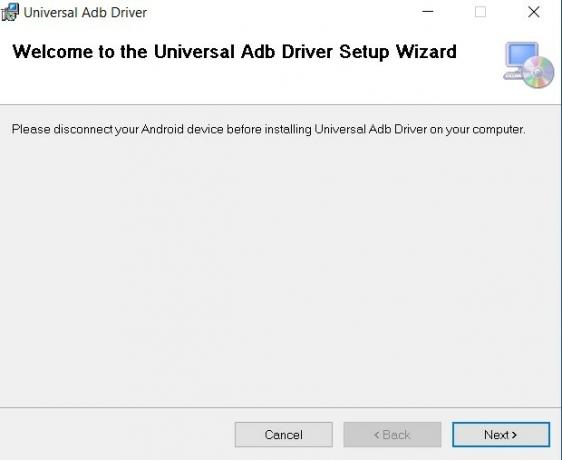
- अगला, आपको इंस्टॉलेशन डायरेक्टरी का चयन करना होगा। उसके लिए, आप ब्राउज़ बटन का उपयोग कर सकते हैं। इसी तरह, डिस्क लागत विकल्प उस ड्राइव में कुल उपलब्ध खाली स्थान दिखाएगा।
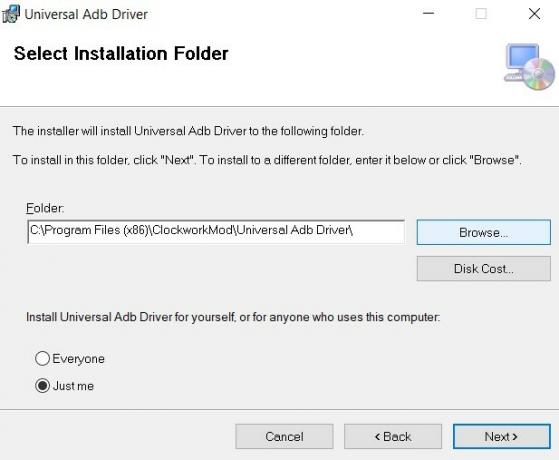
- सबसे नीचे, आपके पास जस्ट मी या एवरीवन विकल्प है। जरूरत के अनुसार ही चुनें और नेक्स्ट पर क्लिक करें।
- अंत में, LYF USB ड्राइवर्स की स्थापना शुरू करने के लिए अगला बटन दबाएं।
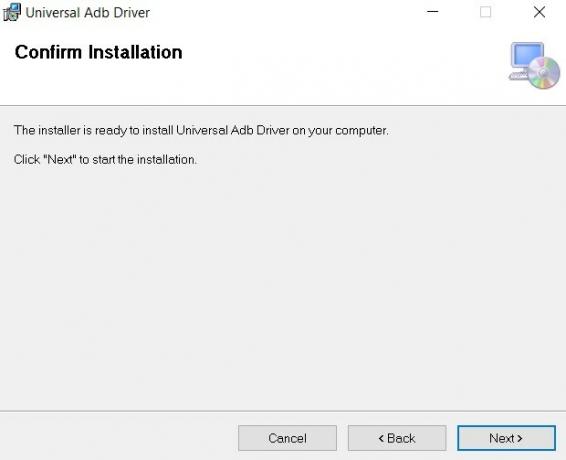
प्रक्रिया को मुश्किल से एक या दो मिनट लगने चाहिए। और एक बार ऐसा हो जाने के बाद, आप अब अपने डिवाइस को पीसी से कनेक्ट कर सकते हैं और वांछित गतिविधि कर सकते हैं। हालाँकि, यदि आप अभी भी किसी समस्या का सामना कर रहे हैं, तो आप नीचे दिए गए मैनुअल तरीके को आज़मा सकते हैं।
विधि 2: मैन्युअल स्थापना
इस खंड में, हम android_winusb फ़ाइल का उपयोग कर रहे हैं। यह सेटअप सूचना फ़ाइल है .inf एक्सटेंशन जो Android बूटलोडर इंटरफ़ेस की सफल स्थापना में मदद करता है। यह तब काम आएगा जब आपका डिवाइस फास्टबूट मोड में कनेक्ट हो गया हो। इसके साथ ही कहा, यहाँ LYF USB ड्राइवर्स की मैन्युअल इंस्टॉलेशन के लिए आवश्यक निर्देश हैं।
चूंकि हम एंड्रॉइड बूटलोडर इंटरफेस के साथ काम कर रहे हैं, इसलिए आपको अपने डिवाइस को बूटलोडर / फास्टबूट मोड पर बूट करना होगा। और ऐसा करने के लिए आपको जरूरत है यूएसबी डिबगिंग सक्षम अपने डिवाइस पर और इंस्टॉल करें Android SDK प्लेटफ़ॉर्म टूल अपने पीसी पर। जब ये दोनों काम हो जाएं, तो अपने डिवाइस-विशिष्ट USB ड्राइवरों को नीचे के अनुभाग से डाउनलोड करें और फिर नीचे दिए गए इंस्टॉलेशन चरणों के साथ आगे बढ़ें।
स्थापना कदम
- ड्राइवर की ज़िप फ़ाइल की सामग्री को डाउनलोड करें और निकालें जिसे आपने अपने पीसी पर सुविधाजनक स्थान पर ऊपर से डाउनलोड किया है।
- अब प्लेटफ़ॉर्म-टूल फ़ोल्डर पर जाएँ, एड्रेस में CMD टाइप करें और एंटर दबाएँ। यह कमांड प्रॉम्प्ट लॉन्च करेगा।

- अपने डिवाइस को यूएसबी केबल के माध्यम से पीसी से कनेक्ट करें और सुनिश्चित करें कि यूएसबी डिबगिंग सक्षम है।
- अपने डिवाइस को फास्टबूट मोड में बूट करने के लिए CMD विंडो में नीचे दिए गए कमांड को निष्पादित करें:
अदब रिबूट बूटलोडर
- एक बार ऐसा करने के बाद, स्टार्ट मेनू पर जाएं और डिवाइस मैनेजर की खोज करें।
- उसके भीतर, अन्य डिवाइस अनुभाग पर जाएं। वहां आपको पीले विस्मयबोधक चिह्न के साथ अन्य डिवाइस या अज्ञात डिवाइस नाम की अपनी डिवाइस मिलनी चाहिए। ऐसा इसलिए है क्योंकि आपके पीसी में आपके LYF डिवाइस के लिए आवश्यक USB ड्राइवर स्थापित नहीं हैं।
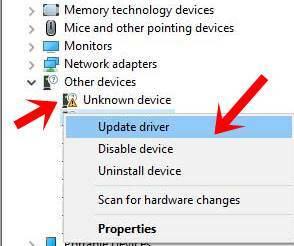
- अपने डिवाइस पर राइट-क्लिक करें और अपडेट ड्राइवर्स चुनें।
- दिखाई देने वाली अगली विंडो में, अपडेट किए गए ड्राइवर सॉफ़्टवेयर के लिए मेरा कंप्यूटर ब्राउज़ करें चुनें।

- दिखाई देने वाले अगले मेनू में, ‘मुझे अपने कंप्यूटर पर डिवाइस ड्राइवरों की सूची से चुनने दें’।
- फिर Show all devices ऑप्शन को सेलेक्ट करें और Next पर क्लिक करें।

- इसके बाद, हेव डिस्क बटन पर क्लिक करें।

- ब्राउज़ करें पर क्लिक करें और अपने LYF डिवाइस के लिए निकाले गए USB ड्राइवरों पर नेविगेट करें।
- उस स्थान पर नेविगेट करें जहां android_winusb फ़ाइल मौजूद है, उसे चुनें, और Open पर क्लिक करें।

- फिर मॉडल अनुभाग से एंड्रॉइड बूटलोडर इंटरफ़ेस का चयन करें और अगला पर क्लिक करें।

- अंत में, इंस्टॉलेशन शुरू करने के लिए नेक्स्ट बटन को हिट करें। यह कुछ मिनट के बाद लेना चाहिए जिसके बाद आपको सफलता संदेश के साथ बधाई दी जानी चाहिए।
जब ऐसा किया जाता है, तो LYF USB ड्राइवर आपके पीसी पर सफलतापूर्वक इंस्टॉल हो गया है। आप अपने डिवाइस को ADB, Fastboot, या सामान्य बूट मोड में PC से जोड़ सकते हैं और इच्छित कार्य कर सकते हैं। आपका पीसी अब इन तीनों मोड में डिवाइस को पहचान लेगा। हालाँकि, यदि आपके पास अभी भी कोई समस्या है, तो हमें नीचे टिप्पणी अनुभाग में बताएं। राउंड ऑफ कर रहे हैं, यहाँ कुछ कर रहे हैं iPhone युक्तियाँ और चालें, पीसी युक्तियाँ और चालें, तथा Android टिप्स और ट्रिक कि आप के रूप में अच्छी तरह से बाहर की जाँच करनी चाहिए।
प्रकृति, फिल्मों, बाइक और रॉक संगीत का प्रशंसक। बीटल्स एक सुखद दिन पर उसे प्रसन्न करता है। पिंक फ़्लॉइड ने उसे शांति से सोने दिया।



